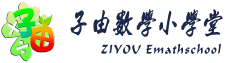等待選擇年級
主題名稱
已選擇 0 題
點擊出題
重新選題
ALL
0
簡單
0
普通
0
困難
0
挑戰
0
全
選
使用說明
點選上方步驟以顯示使用說明
-
選擇年級
由左方的 年級 選擇框進行選擇年級的動作。(可複選多個年級)點選 可以展開選單,
可以展開選單,
點選 可以收起選單。
可以收起選單。
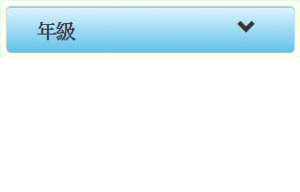
-
選擇單元
點選年級後,已選的主題名稱會出現在下方。
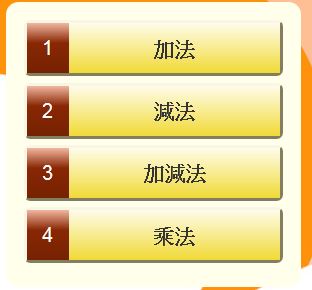
若要取消已選年級或主題,請在年級選擇框或主題選擇框再點選一次要取消的年級或主題。
-
選擇題型區
難易度分為"All、簡單、普通、困難、挑戰、綜合"
題目顯示欄位左側有「單頁全選的功能」,方便一次選取整頁題目。
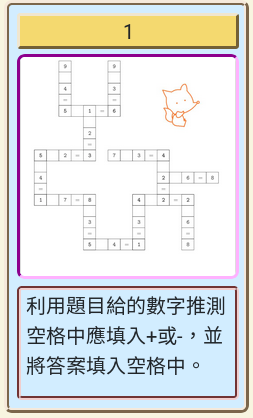
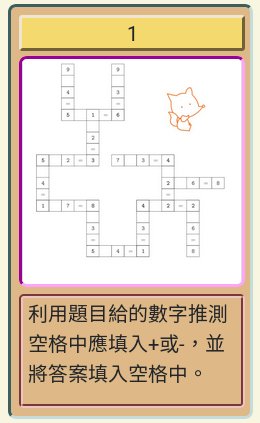
上側圖片為未選取樣式
下側圖片為選取樣式
-
點選已選擇題型跳至設定欄
已選擇卷數:顯示你目前選擇的題卷總數。
一份試卷可選擇的卷數上限為10份。
點擊出題:點選後會切換至預覽&設定的頁面。
重新選題:清除已選擇的所有年級、單元及題型。
-
設定相關條件
紙本模式:
設定條件:
右側為統一設定:"標題"、"題數"、"文字顏色"。
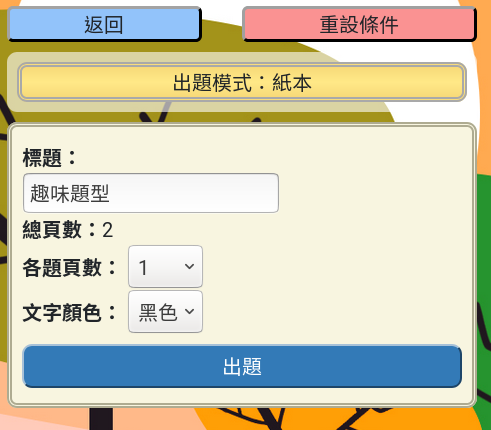
左側為個別設定:"題數"。
-
完成出題
點擊
注意:出題後,若逾時20分鐘以上未點擊下載,檔案將會自動清除!